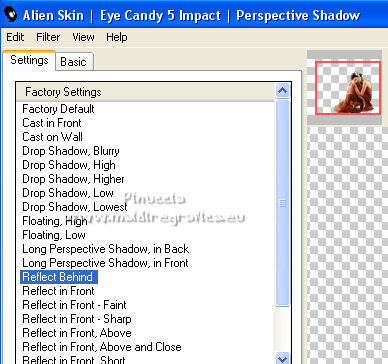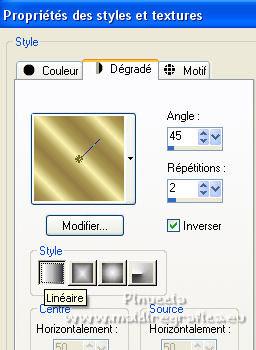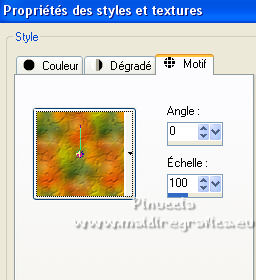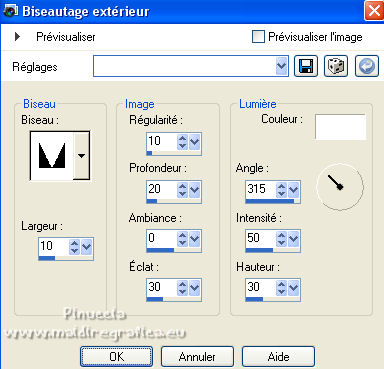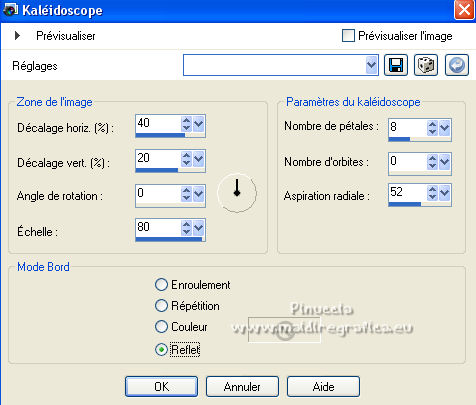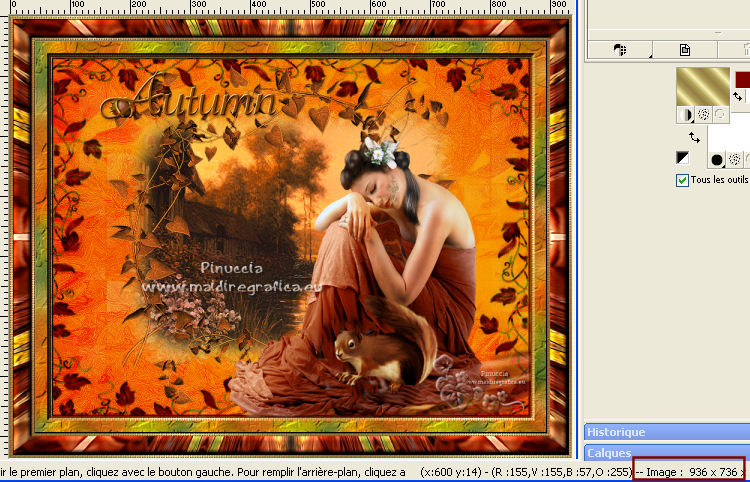|
AUTUNNO


Merci Aura pour l'invitation à traduire tes tutoriels.

Le tutoriel a été traduit avec PSPX2, mais il peut également être exécuté avec les autres versions.
Suivant la version utilisée, vous pouvez obtenir des résultats différents.
Depuis la version X4, la fonction Image>Miroir a été remplacée par Image>Renverser horizontalement,
et Image>Renverser avec Image>Renverser verticalement.
Dans les versions X5 et X6, les fonctions ont été améliorées par la mise à disposition du menu Objets.
Avec la nouvelle version X7 nous avons encore Miroir et Renverser, mais avec nouvelles différences.
Consulter, si vouz voulez, mes notes ici
Certaines dénominations ont changées entre les versions de PSP.
Les plus frequentes différences:

 Vos versions ici Vos versions ici
Nécessaire pour réaliser ce tutoriel:
Un tube fantasy, un mist paysage, deux masques, un cadre, une ou deux textures.

Merci pour les tube Sorensen et Louis Aston pour la réalisation du misted; pour la texture Cajoline.
ici vous trouvez les liens des sites des créateurs du matériel utilisé dans les tutoriels
Modules Externes
consulter, si nécessaire, ma section de filtre ici
Filters Unlimited 2.0 ici
Topaz Clean 3 ici
Nik Software - Color Efex Pro ici
Alien Skin Eye Candy 5 Impact - Perspective Shadow ici
Animation Shop ici

N'hésitez pas à changer le mode mélange des calques et leur opacité selon les couleurs utilisées.
1. Placer en avant plan une couleur d'autumne: #eba55d  . .
Ouvrir une nouvelle image transparente 800 x 600 pixels.
Remplir  le calque avec la couleur d'avant plan. le calque avec la couleur d'avant plan.
Calques>Nouveau calque raster.
Sélections>Sélectionner tout.
Ouvrir la texture cajoline_such a beautiful season_pap - Édition>Copier.
Revenir sur votre travail et Édition>Coller dans la sélection.
Sélections>Désélectionner tout.
Placer le calque en mode Recouvrement et réduire l'opacité à 50%.
2. Placer en avant plan la couleur vert foncé #004000  . .
Calques>Nouveau calque raster.
Remplir  le calque avec la couleur vert foncé #004000. le calque avec la couleur vert foncé #004000.
Calques>Nouveau calque de masque>A partir d'une image.
Ouvrir le menu deroulant sous la fenêtre d'origine et vous verrez la liste des images ouvertes.
Sélectionner le masque SP_maske gross 18.

Calques>Fusionner>Fusionner le groupe.
Effets>Effets de bords>Accentuer davantage.
3. Sélections>Sélectionner tout.
Sélections>Flottante.
Sélections>Statique.
Effets>Effets 3D>Biseautage intérieur - couleur vert foncé
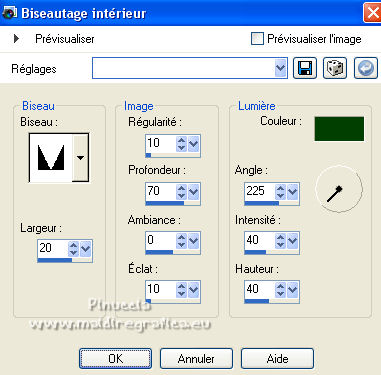
Sélections>Désélectionner tout.
Vous positionner sur le calque de dessous, Raster 2.
Effets>Modules Externes>Filters Unlimited 2.0 - Lens Effect -Broken Glass, par défaut.
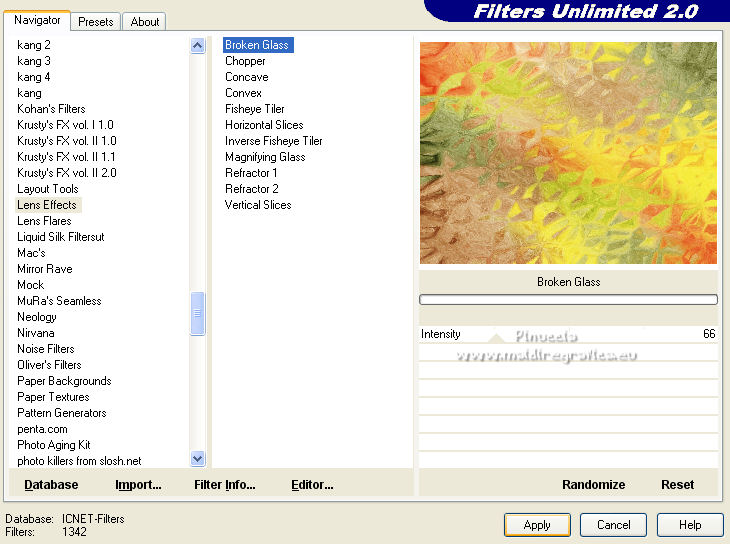
Effets>Effets de bords>Accentuer.
4. Vous positionner sur le calque du haut de la pile.
Calques>Nouveau calque raster.
Placer en avant plan la couleur #800000 
Remplir  le calque avec la couleur #800000. le calque avec la couleur #800000.
Calques>Nouveau calque de masque>A partir d'une image.
Ouvrir le menu deroulant sous la fenêtre d'origine
et sélectionner le masque Esp frayed square .

Calques>Fusionner>Fusionner le groupe.
Placer le calque en mode Recouvrement.
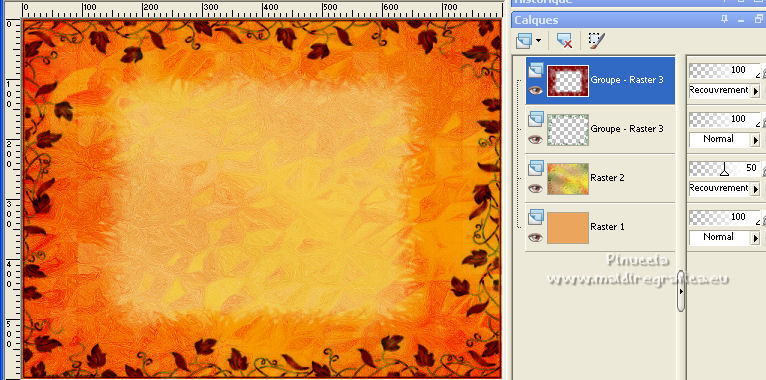
5. Ouvrir le mist 03Louis Aston Knight painting09 et Édition>Copier.
Revenir sur votre travail et Édition>Coller comme nouveau calque.
Effets>Modules Externes>Topaz - Clean 3 - skineven, par défaut.
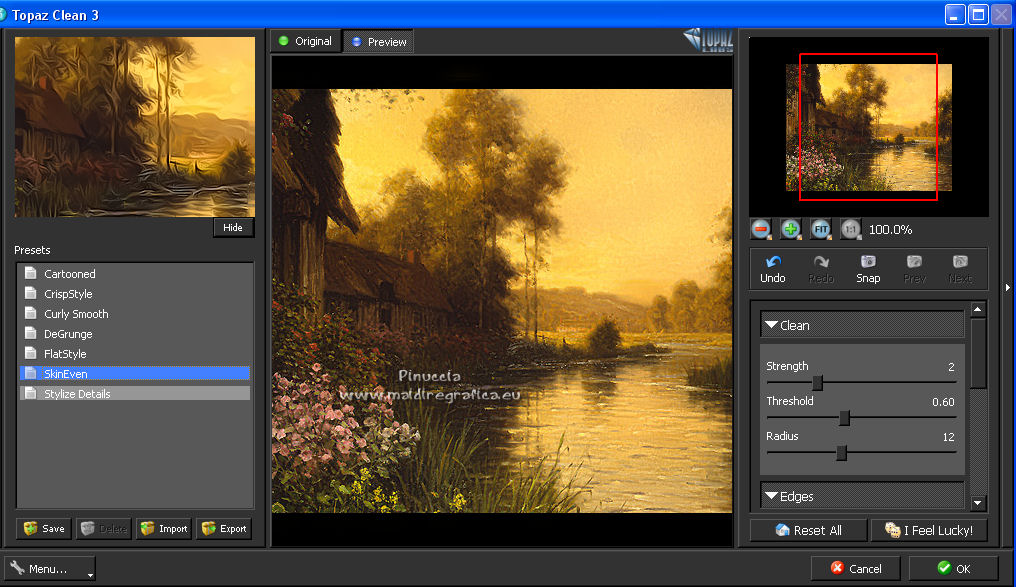
Effets>Modules Externes>Nik Software - Color Efex Pro - Indian summer.
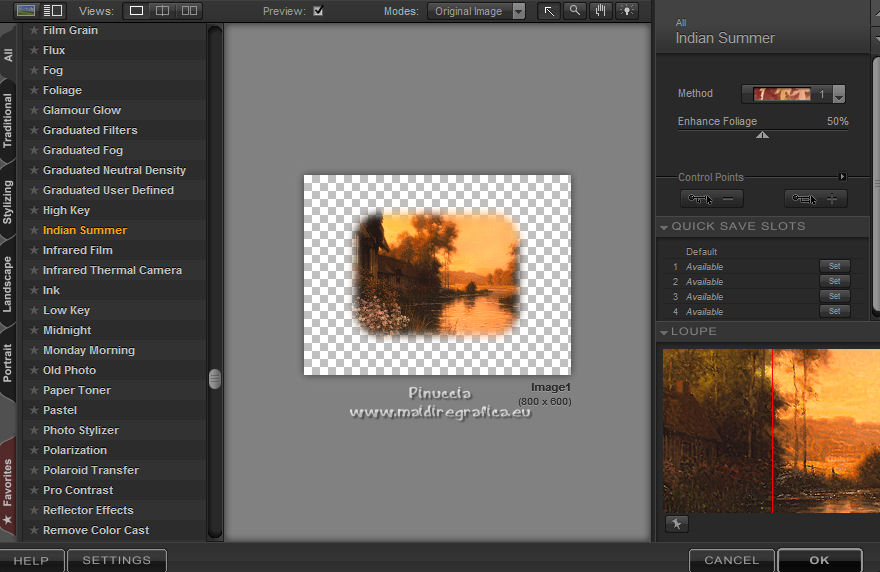
6. Ouvrir le cadre SD AE LEAVES FRAME et Édition>Copier.
Revenir sur votre travail et Édition>Coller comme nouveau calque.
Image>Redimensionner, 80%, redimensionner tous les calques décoché.
Effets>Effets de bords>Accentuer.
Déplacer  le tube autour du paysage. le tube autour du paysage.

7. Ouvrir le tube de la femme Sorensen Designs ©Wildfire Tube Spt 195-10.
Garder fermé le calque Raster 1 et Édition>Copie Spéciale>Copier avec fusion.
Revenir sur votre travail et Édition>Coller comme nouveau calque.
Image>Redimensionner, à 80%, redimensionner tous les calques décoché.
Déplacer  le tube en bas à droite. le tube en bas à droite.

Effets>Modules Externes>Alien Skin Eye Candy 5 Impact - Perspective Shadow.
Sélectionner le preset Reflect behind et ok.
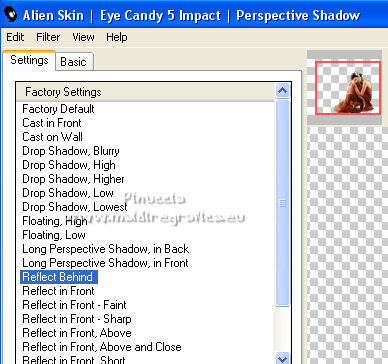
Ouvrir le wordart, choisir un texte et vous positionner sur le calque de ce texte.
Édition>Copier.
Revenir sur votre travail et Édition>Coller comme nouveau calque.
Déplacer  le wordart en haut à gauche, ou à votre goût. le wordart en haut à gauche, ou à votre goût.
Signer votre travail sur un nouveau calque.
Calques>Fusionner>Tout.
8. Image>Ajouter des bordures, 1 pixel, symétrique, couleur noire.
Image>Ajouter des bordures, 5 pixels, symétrique, couleur blanche.
Activer l'outil Baguette magique 
et cliquer dans le bord blanc pour le sélectionner.
Préparer en avant plan un dégradé or, style Linéaire.
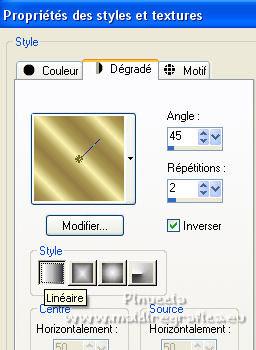
Remplir  la sélection avec le dégradé or. la sélection avec le dégradé or.
Effets>Effets de textures>Textile
couleur du tissage: marron foncé
couleur des interstices: marron claire

Sélections>Désélectionner tout.
Image>Ajouter des bordures, 20 pixels, symétrique, couleur blanche.
Sélectionner ce bord avec la baguette magique 
Placer en avant plan Motif et sélectionner le motif 0(5).
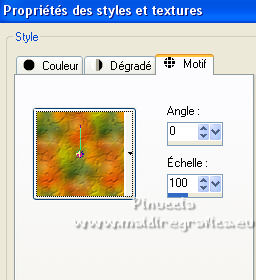
Remplir  la sélection avec le motif d'avant plan. la sélection avec le motif d'avant plan.
9. Effets>Effets 3D>Biseautage extérieur.
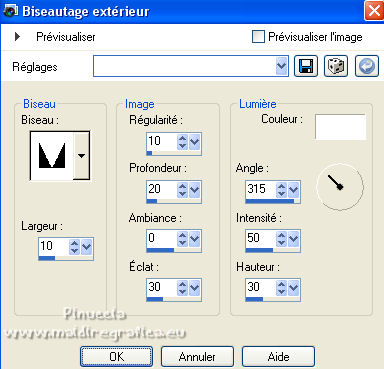
Sélections>Désélectionner tout.
Image>Ajouter des bordures, 1 pixel, symétrique, couleur noire.
Image>Ajouter des bordures, 5 pixels, symétrique, couleur blanche.
Activer l'outil Baguette magique 
et cliquer dans le bord blanc pour le sélectionner.
Remplir  la sélection avec le dégradé doré. la sélection avec le dégradé doré.
Effets>Effets de textures>Textile, comme précédemment.
Sélections>Désélectionner tout.
10. Image>Ajouter des bordures, 30 pixels, symétrique, couleur blanche.
Activer l'outil Baguette magique 
et cliquer dans le bord blanc pour le sélectionner.
Effets>Effets de réflexion>Caléïdoscope.
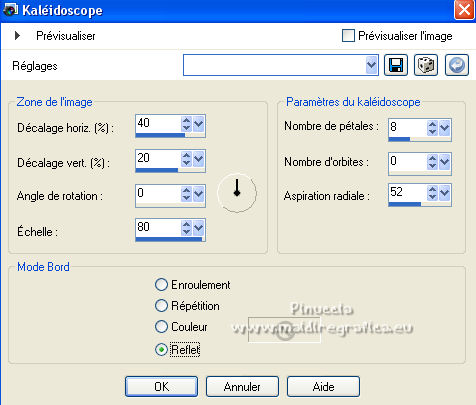
Répéter l'Effet encore deux fois.
Effets>Effets 3D>Biseautage intérieur.
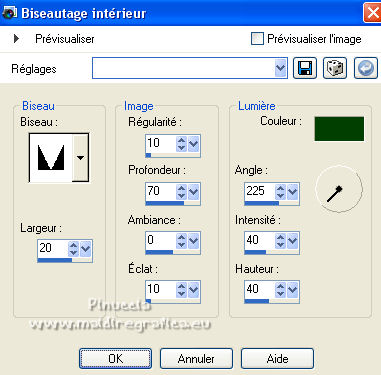
Sélections>Désélectionner tout.
11. Image>Ajouter des bordures, 1 pixel, symétrique, couleur noire.
Image>Ajouter des bordures, 5 pixels, symétrique, couleur blanche.
Activer l'outil Baguette magique 
et cliquer dans le bord blanc pour le sélectionner.
Remplir  la sélection avec le dégradé doré. la sélection avec le dégradé doré.
Effets>Effets de textures>Textile.

Sélections>Désélectionner tout.
Maintenant votre tag est de 936 x 736 pixels.
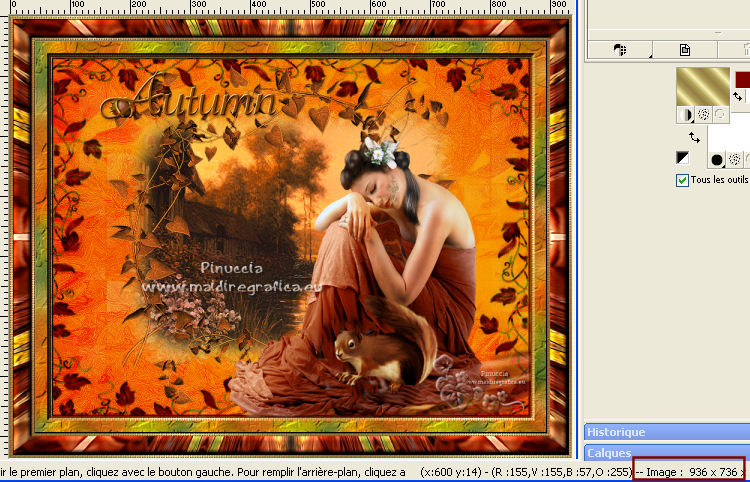
Édition>Copier.
Ouvrir Animation Shop et Édition>Coller>Coller comme nouvelle animation.
Édition>Dupliquer, et répéter jusqu'à obtenir une animation composée de 7 images.
Cliquer sur la première image pour la sélectionner et Édition>Sélectionner tout.
Ouvrir l'animation des feuilles, également composée de 7 images.
Édition>Sélectionner tout.
Édition>Copier.
Activer votre travail et Édition>coller>Coller dans l'image sélectionné.
Répéter si vous voulez ajouter les feuilles une deuxième fois.
Animation>Propriétés de l'animation et règler la durée à 70
pour mon exemple j'ai fait 30.
Contrôler le résultat en cliquant sur Visualiser 
et enregistrer en gif.
Version avec la deuxième application des feuilles.

Pour le tube de cette version merci Luz Cristina


Vous pouvez m'écrire pour n'importe quel problème, ou doute, ou si vous trouvez un link modifié,
ou seulement pour me dire que ce tutoriel vous a plu.
18 Octobre 2022

|





 Vos versions
Vos versions 

 .
. le calque avec la couleur d'avant plan.
le calque avec la couleur d'avant plan. .
.
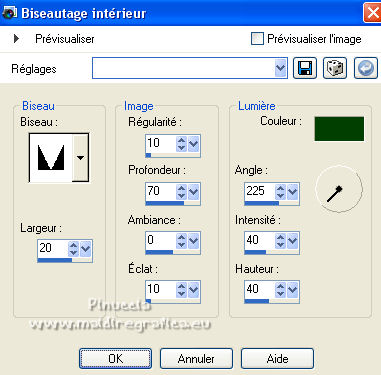
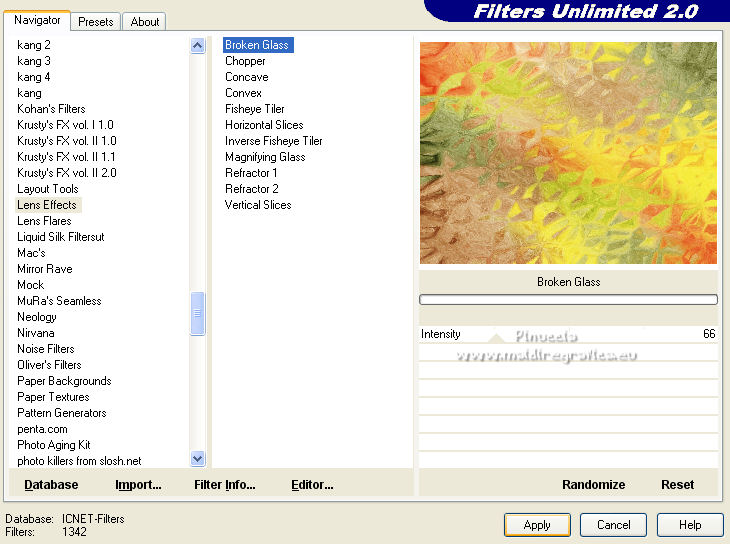


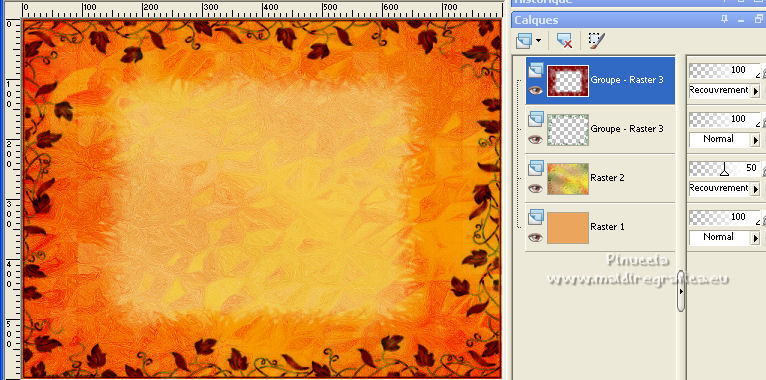
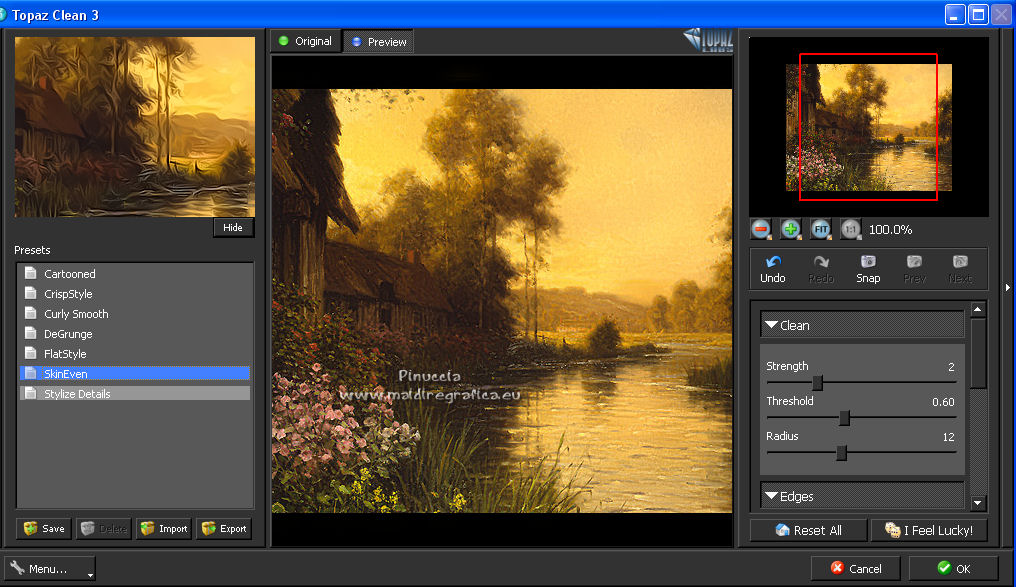
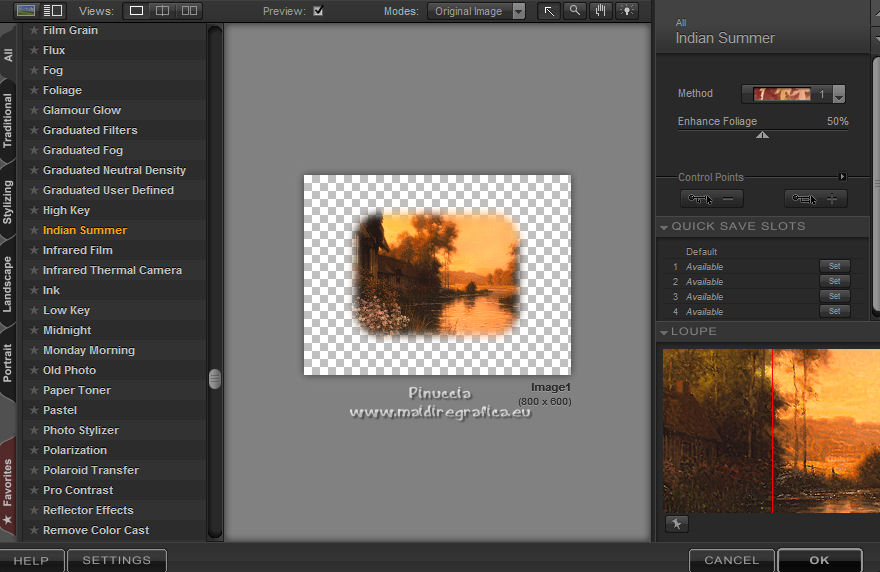
 le tube autour du paysage.
le tube autour du paysage.